今天讲的是壁纸神器软件的详细使用过程,各位同学们一起学习下壁纸神器软件的教程吧,相信对大家会有所帮助!
壁纸神器软件的详细使用过程
1、如果你想要使用壁纸神器来挑选壁纸,首先在进入程序时,就可以选择好自己喜欢的壁纸类型,选择完成后就会为你推荐该类型的壁纸。
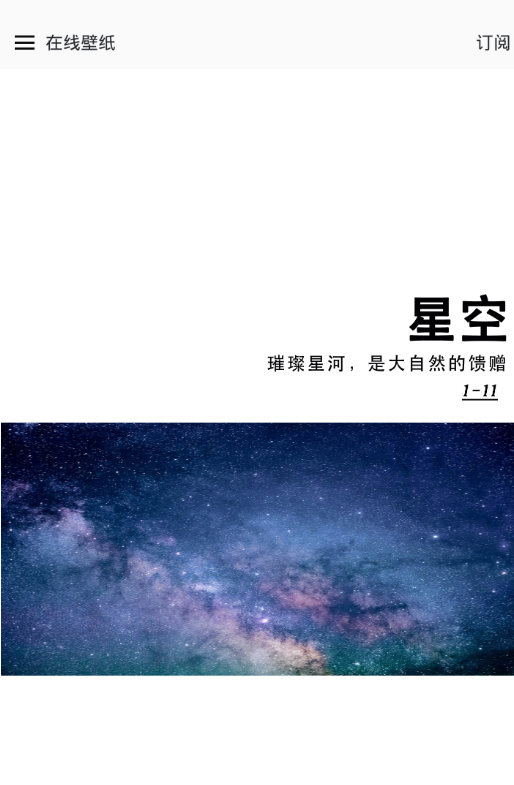
2、然后在点击进入查看该类型的壁纸,选择好自己喜欢的哪一张,就可以直接通过壁纸下方“设置壁纸”选项来成功进行设置了。
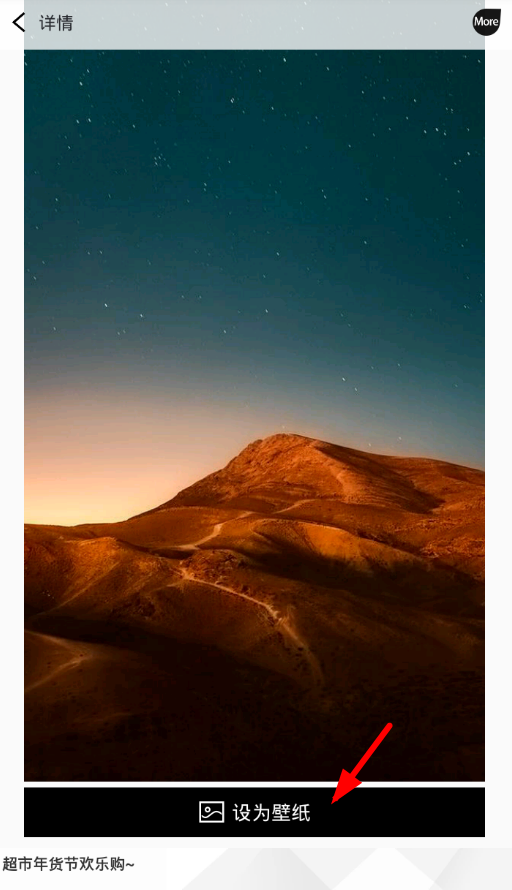
3、而如果你想要用本地的图片来设置壁纸的话,先点击左上角的横杠,在功能列表中选择“本地图片”选项。
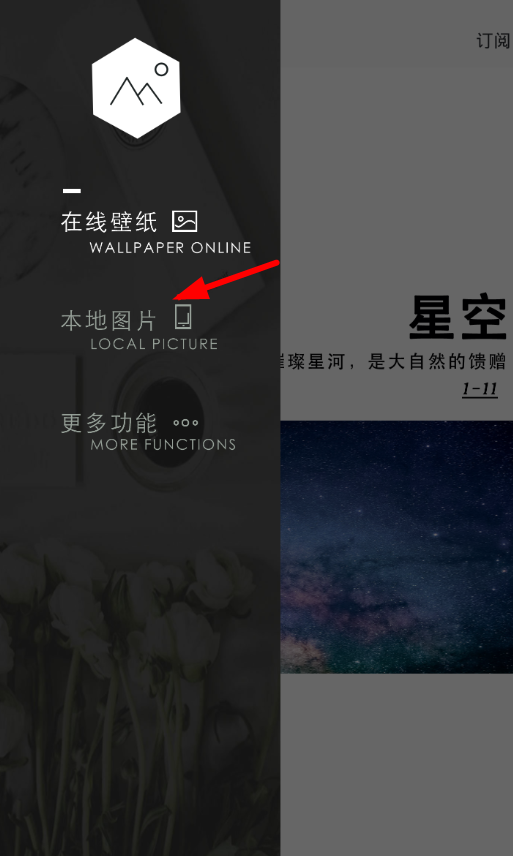
4、在其中选择好自己想要设置为壁纸的图片,进行了图片大小的裁剪过后,就也能够完成壁纸的设置了。
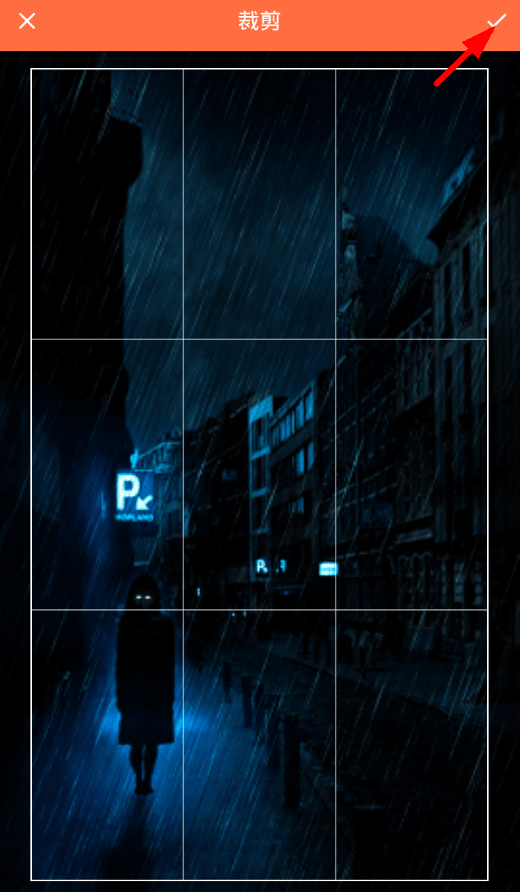
上文就是小编带来的壁纸神器软件的详细使用过程,大家都学会了吗?
 天极下载
天极下载






































































 微信电脑版
微信电脑版
 腾讯电脑管家
腾讯电脑管家
 火绒安全软件
火绒安全软件
 向日葵远程控制软件
向日葵远程控制软件
 魔兽大脚插件(bigfoot)
魔兽大脚插件(bigfoot)
 自然人电子税务局(扣缴端)
自然人电子税务局(扣缴端)
 桌面百度
桌面百度
 CF活动助手
CF活动助手